无线wifi连接失败怎么解决|无线wifi连接失败的解决方法
时间:2017-03-16 来源:互联网 浏览量:
如今人们的新型的科技发展对社会进步有着促进作用,其中无线wifi技术在当前人们的生活中起到了重要作用,接下来小编就跟大家说说无线wifi连接失败怎么解决。
无线wifi连接失败的原因
首先网络的链接情况,在电脑的右下角的小电脑标志或者一个移动信号的图标可以查看到,当提示一个叹号时,说明此时网络连接有问题。下边点击小电脑图标,打开网络和共享中心,Windows8可以鼠标移动到图标上右击即可。

打开网络和共享中心后,点击更改适配器设置,在更改适配器设置中,大家可以看到有wifi、以太网等,其中以太网是设置有线连接的,wifi是针对无限链接的。
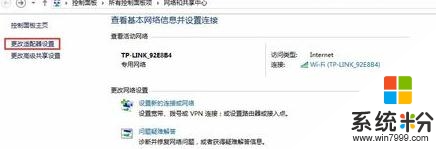
选中wi-fi并鼠标右键单击,弹出wi-fi属性对话框,这里面包括一些网络基本的设置,其中这里我们用的设置项是 Internet协议版本4。
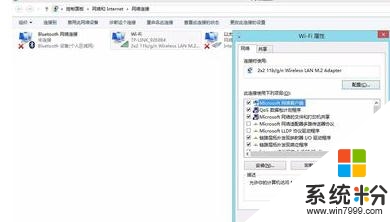
双击 Internet协议版本4,弹出 Internet协议版本4属性对话框,这里可以设置当前电脑的IP地址,以及dns地址,对于使用cmcc的用户来说,这两项设置为自动获取即可。
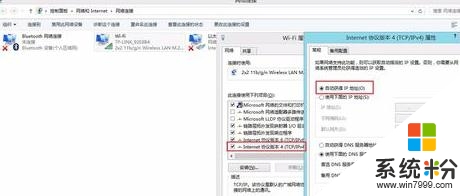
点击确定,设置完成,会发现在电脑右下角的上网图标变成已接入 Internet状态。就可以正常上网了。其中信号格跟手机信号一样,满格信号最强。

【无线wifi连接失败怎么解决】这就跟大家分享完了,还有其他的电脑操作系统下载后使用的疑问,或者使用技巧需要理解的话,欢迎上系统粉查看解决的方法。
我要分享:
相关教程
- ·如何解决电脑无限wifi连接失败 怎么应对电脑无限wifi连接失败
- ·电视如何连接无线wifi 电视连接无线wifi的方法
- ·ipad连不上无线wifi怎么解决 ipad连不上无线wifi怎么办 怎么解决ipad连不上无线wifi ipad连不上无线wifi怎么处理
- ·电脑无法连接wifi解决方法 无法连接到无线网络的电脑怎么办
- ·无线网卡配置ics失败怎么解决 无线网卡配置ics失败怎么处理
- ·360免费wifi创建失败怎么解决 360免费wifi创建失败无线网卡工作不稳定的解决方法
- ·电脑录屏怎么把声音录进去不录外音 录制视频时如何只录制主体声音
- ·为什么插上耳机没有声音呢 笔记本电脑没有声音怎么解决
- ·电脑可以用热点连吗? 电脑连接手机热点教程
- ·cpu从几代起必须要装win10 如何为六代以上CPU电脑安装操作系统
电脑软件教程推荐
- 1 电脑可以用热点连吗? 电脑连接手机热点教程
- 2 wifi连接后显示不可上网是什么原因 手机连接WiFi但无法上网怎么办
- 3 如何更改outlook数据文件位置 Outlook数据文件默认存储位置更改
- 4没装宽带用什么代替上网 不用宽带如何实现家庭无线上网
- 5苹果日历节气 苹果手机如何设置显示24节气提醒
- 6怎么把安卓手机照片导入电脑 安卓手机如何传照片到电脑
- 7只打印偶数页怎么设置 Word文档如何选择打印偶数页
- 8主机接hdmi接显示器不能显示 电脑HDMI接口连接显示器没反应
- 9led屏怎么修改文字 led显示屏文字更改方法
- 10vivoy7s录屏怎么不录外部声音 如何在录制视频时不录制周围环境的声音
电脑软件热门教程
- 1 企业微信收不到推送消息 企业微信无法接收消息怎么办
- 2 电脑鼠标右键菜单反应慢该如何解决 电脑鼠标右键反应慢解决办法
- 3 photoshop的修复工具怎么用|photoshop的修复工具作用
- 4电脑上用麦克风录音有杂音怎么办 如何解决在电脑使用麦克风录音出现噪音的问题
- 5解决win8.1无法唤醒,最简单的办法(二)
- 6手机打电话就自动重启怎么解决 ? 手机打电话就自动重启怎么处理
- 7电脑按键音量大小咋没反应 电脑音量键按下没声音
- 8word2010配置进度怎么去除 取消office2010打开word时的配置进度的方法
- 9微软智能手表新看点:内置11个传感器
- 10笔记本电脑USB接口关机状态下如何充电 笔记本电脑USB接口关机状态下怎么充电
最新电脑教程
- 1 电脑录屏怎么把声音录进去不录外音 录制视频时如何只录制主体声音
- 2 为什么插上耳机没有声音呢 笔记本电脑没有声音怎么解决
- 3 电脑可以用热点连吗? 电脑连接手机热点教程
- 4cpu从几代起必须要装win10 如何为六代以上CPU电脑安装操作系统
- 5yimj定时器开关怎么设置时间 时间定时器开关设置时间步骤详解
- 6电脑录制视频没有声音是怎么回事 电脑录制视频声音消失怎么解决
- 7戴尔笔记本怎么选择u盘启动 戴尔Dell笔记本电脑如何设置BIOS从U盘启动
- 8笔记本电脑使用有声音吗 笔记本电脑突然没有声音怎么回事
- 9wifi连接后显示不可上网是什么原因 手机连接WiFi但无法上网怎么办
- 10如何更改outlook数据文件位置 Outlook数据文件默认存储位置更改
